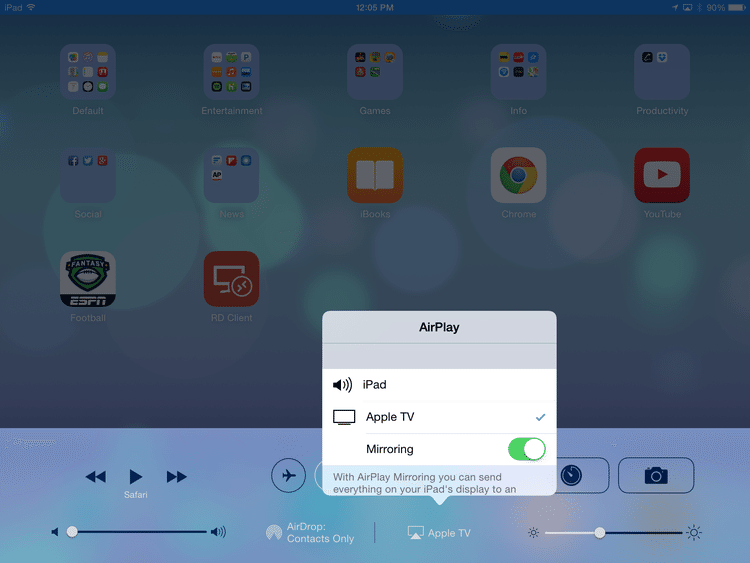Содержание
Kodi Airplay — Как включить и использовать Airplay на Kodi Leia 18
В этой статье я расскажу об одной впечатляющей функции, которая поставляется с Kodi и известна как «Kodi Airplay». Kodi — это идеальный домашний кинотеатр, и это гораздо больше, чем просто медиаплеер, который воспроизводит музыку, фильмы и так далее. Kodi — это ваша персонализированная библиотека видеоконтента, которую вы можете использовать для просмотра фильмов, хранящихся на вашем устройстве, или с сайтов потоковой передачи мультимедиа с открытым исходным кодом в Интернете.
Для реализации всех функций Kodi требуются надстройки, но вы все равно можете наслаждаться этим приложением даже без этих надстроек. Поскольку вы сможете использовать Kodi без надстроек, по-прежнему стоит улучшить ситуацию на 9.0005 установив эти лучшие дополнения , чтобы расширить ваши возможности потоковой передачи.
Kodi Airplay
Что ж, для тех из вас, кто слышит об Airplay впервые, он был разработан Apple как высокозащищенный протокол для зеркалирования мультимедийного контента между Apple (iPhone, iPad, iPod, iMac и т. д.) и другие поддерживаемые устройства. Первоначально Apple называла его «Airtunes», что позволяло дублировать аудиофайлы на устройствах Apple. По мере развития технологий он был модернизирован, чтобы отображать не только аудиоконтент, но также изображения и видео.
д.) и другие поддерживаемые устройства. Первоначально Apple называла его «Airtunes», что позволяло дублировать аудиофайлы на устройствах Apple. По мере развития технологий он был модернизирован, чтобы отображать не только аудиоконтент, но также изображения и видео.
Хорошей новостью является то, что версии Kodi Leia включают функцию Airplay, которая позволяет пользователям отображать медиафайлы своего устройства Apple в Kodi Player для получения удовольствия от просмотра. Итак, если вы являетесь гордым пользователем Kodi Leia и хотите транслировать фильмы, музыку, просматривать фотографии и многое другое со своего устройства Apple, вам необходимо включить функцию Airplay в настройках Kodi.
Включив трансляцию на Kodi, вы сможете обмениваться мультимедийным содержимым со своих устройств iOS через домашнюю сеть на Kodi. Я дам вам все, что вам нужно знать о включении Airplay на Kodi.
Включить опцию Airplay для Kodi Leia довольно просто, но вы должны следовать инструкциям точно так, как я объясню ниже.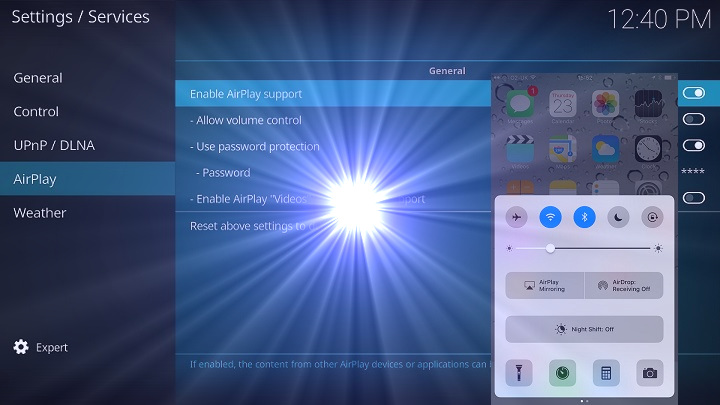 Первое, что нужно сделать, это включить Zeroconf, который сделает ваше устройство Kodi доступным для обнаружения любым устройством, которое вы хотите использовать для зеркалирования при поиске цели Airplay.
Первое, что нужно сделать, это включить Zeroconf, который сделает ваше устройство Kodi доступным для обнаружения любым устройством, которое вы хотите использовать для зеркалирования при поиске цели Airplay.
Вы также должны включить пароль AirPlay, который поможет защитить ваши данные с помощью защиты паролем в любое время, когда кто-либо попытается использовать Airplay без вашего согласия.
Официальное уведомление: Мы (mykodiaddons.com) решительно выступаем против пиратства контента и просим наших читателей всеми средствами избегать его. Вниманию пользователей Kodi: прочтите, прежде чем продолжить Вот почему вы должны установить хороший VPN во время потоковой передачи на Kodi, чтобы скрыть свою личность и конфиденциальность.
сам пользуюсь ExpressVPN , и это очень рекомендуемая VPN, которую вы должны иметь. Это быстро, безопасно и легко установить на ваше устройство. Если вам не нравится услуга VPN [Этого не произойдет], вы можете запросить возврат средств, поскольку существует 30-дневная гарантия возврата денег.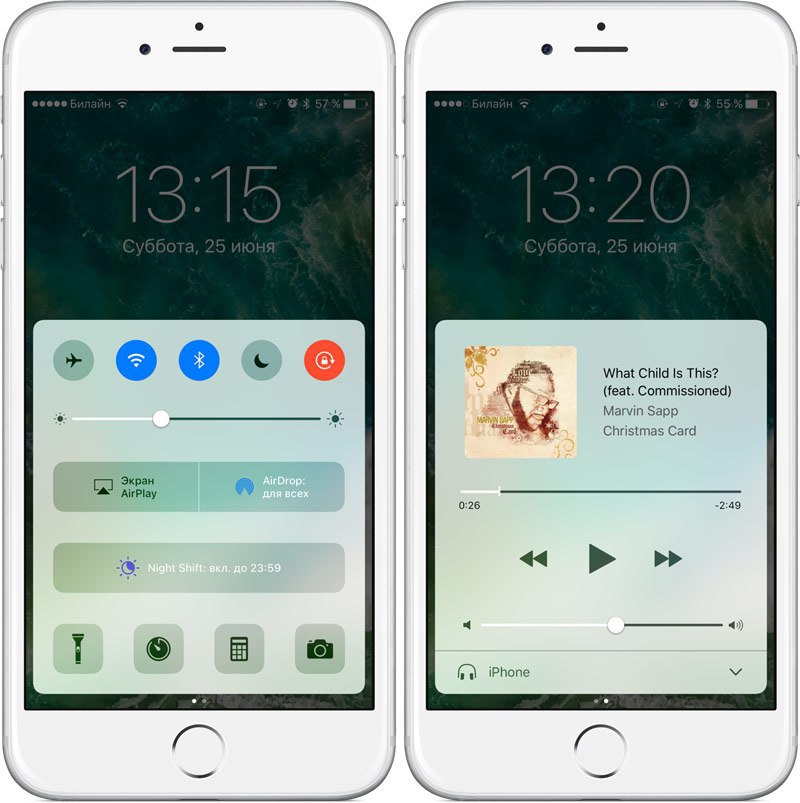 Получите скидку 49% + 3 дополнительных месяца на годовой тарифный план ExpressVPN .
Получите скидку 49% + 3 дополнительных месяца на годовой тарифный план ExpressVPN .
Как включить Kodi Airplay на Leia
- Сначала запустите Kodi Leia
- В главном интерфейсе Kodi нажмите « Настройки » или значок « Gear » вверху слева
- Выберите Службы из доступных вариантов.
- В разделе «Настройки службы» нажмите General слева и справа вы увидите « Zeroconf »
- Вы увидите « Announce Services to other Systems », щелкните переключатель справа, чтобы включить его
- После включения перейдите на вкладку AirPlay с левой стороны под «Общие» в разделе «Настройки службы»
- Убедитесь, что вы находитесь на вкладке AirPlay, затем нажмите « Включить поддержку Airplay », чтобы активировать опцию
- В разделе «Включить поддержку AirPlay» нажмите « Использовать защиту паролем », затем с помощью экранной клавиатуры введите надежный пароль, который вы можете запомнить
- Если вы уверены в правильности введенного пароля, нажмите OK , чтобы установить его в качестве пароля по умолчанию в любое время, когда вы хотите использовать AirPlay
Если вы не включили Zerconf, вы столкнетесь с ошибками при попытке включить поддержку AirPlay на вашем устройстве Kodi. Обычно он гласит: «Не удалось запустить AirPlay, так как для этого требуется включить Zerconf». Не паникуйте, когда вы видите это всплывающее сообщение об ошибке, это означает только то, что вы не включили опцию «Zerconf», которая позволяет вам искать AirPlay с вашего iPhone, iPad, iPod и так далее.
Обычно он гласит: «Не удалось запустить AirPlay, так как для этого требуется включить Zerconf». Не паникуйте, когда вы видите это всплывающее сообщение об ошибке, это означает только то, что вы не включили опцию «Zerconf», которая позволяет вам искать AirPlay с вашего iPhone, iPad, iPod и так далее.
Очень важно всегда сначала включать параметр Zerconf перед включением поддержки AirPlay. Это сделает работу AirPlay более плавной и удобной для вас.
Заключение
Kodi — один из лучших медиаплееров для потоковой передачи мультимедийного содержимого в Интернете, а также для просмотра видео с локальных накопителей. Но технологии упростили все, а разработка Apple AirPlay упростила потоковую передачу и просмотр ваших любимых телешоу, фильмов и музыки.
Вы можете легко подключить свое мобильное устройство к Kodi с помощью функции AirPlay, чтобы расширить возможности развлечений. Я надеюсь, что эта статья была вам полезна, оставляйте свои комментарии ниже, следите за нашими страницами в социальных сетях и подписывайтесь на нашу рассылку, чтобы получать больше информации.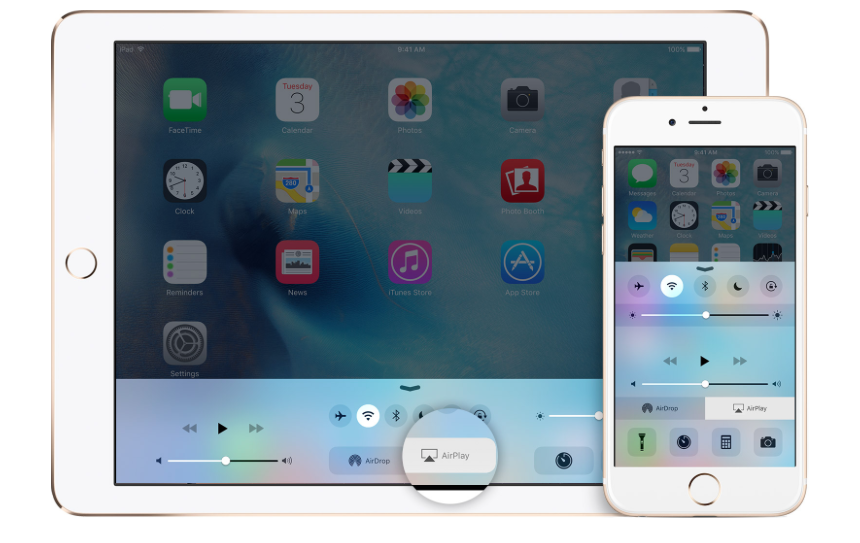
Отказ от ответственности: Приложения, надстройки или услуги, упомянутые на этом сайте, должны использоваться по усмотрению пользователей. Мы не проверяем законность этих приложений, а также не продвигаем, не размещаем ссылки и не размещаем потоки с защитой авторских прав. Мы категорически против пиратства контента и просим наших читателей избегать его любыми способами. Всякий раз, когда мы упоминаем бесплатную потоковую передачу на нашем сайте, мы имеем в виду контент без защиты авторских прав, доступный для общественности.
Как стримить с iPhone, iPad или Android на Kodi — Cormang.com
Медиафайлы, такие как музыка и видео, могут передаваться в Kodi с устройства iOS или Android, что фактически превращает ваш экземпляр Kodi в ресивер AirPlay и/или DLNA. Устройства Apple iPhone и iPad используют Airplay, в то время как устройства Android могут использовать стандарт DLNA в сочетании с приложением. Однако эти функции не включены в Kodi по умолчанию.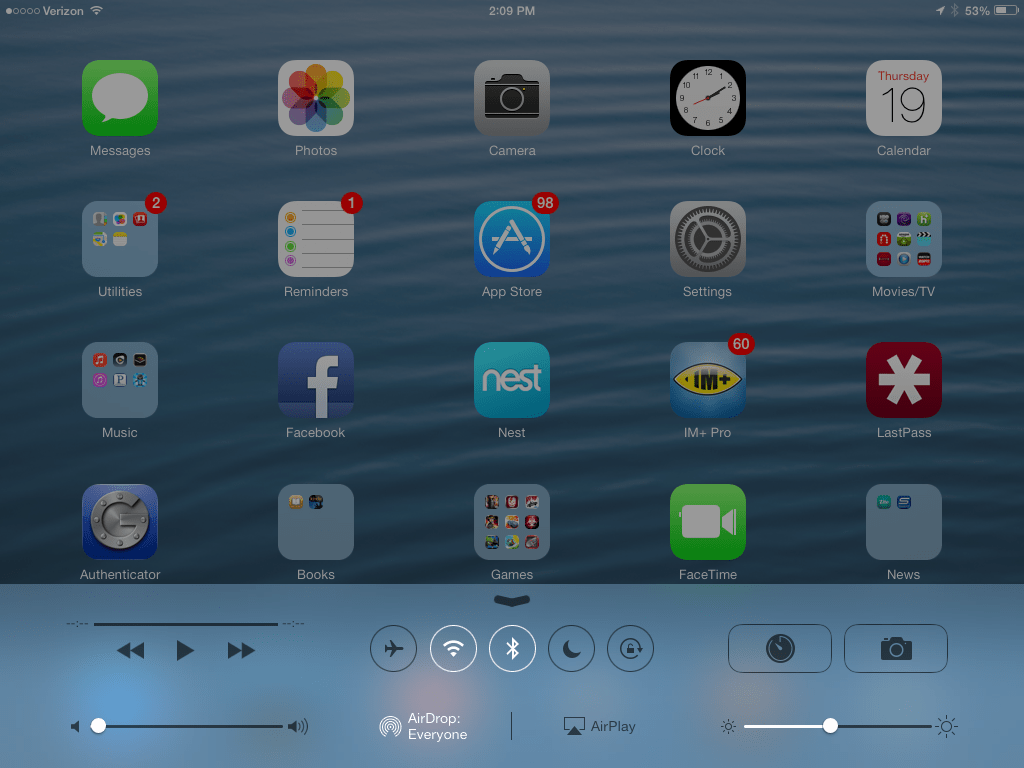
Включить поддержку Airplay и DLNA довольно просто. В случае, если Kodi работает в Windows, вам необходимо загрузить и установить Apple Bonjour Print Services в системе, на которой размещен Kodi. Bonjour — это протокол обнаружения сетевых служб с открытым исходным кодом. Если iTunes уже установлен, скорее всего, у вас уже установлена служба Bonjour.
Включение Airplay и DLNA в Kodi
Если Kodi работает на хосте Windows, перед включением Airplay в системе должны быть установлены службы печати Apple Bonjour для Windows . Перейдите к этой статье базы знаний Apple, чтобы загрузить и установить приложение Bonjour Print Services для Windows. Перезагрузите хост после установки.
Инструкция для Kodi 15.14.16 (Helix, Isengard, Jarvis)
- Запуск Kodi .
- Перейти к Система → Настройки → Службы . Примечание. Некоторые из этих настроек могут быть скрыты. Чтобы разрешить этот уровень Highlight Settings, нажимайте Enter, пока он не изменится на Expert .

- Выберите UPnP/DLNA и включите Поделись моими библиотеками и включите Разрешить удаленное управление через UPnP .
- Выберите Веб-сервер и включите Разрешить удаленное управление через HTTP .
- Выберите Удаленное управление и включите Разрешить удаленное управление программами в этой системе и включить Разрешить удаленное управление программами на других системах .
- Выберите Zeroconf и включите Анонсировать службы другим системам . Если вы столкнулись с проблемами, позволяющими это сделать, значит служба Apple Bonjour Print Services для Windows не устанавливается или не работает должным образом.
- Выберите Airplay и включите поддержку AirPlay .
Инструкции для Kodi 17 (Estuary Skin)
- Запуск Kodi .

- Перейдите к Настройки→ Службы .
- В разделе Общие включите Объявить службы другим системам .
- Выберите Управление и включите Разрешить удаленное управление через HTTP , включите Разрешить удаленное управление из приложений в этой системе и включите A разрешить удаленное управление из приложений в других системах .
- Выберите UPnP/DLNA и включите Поделиться моими библиотеками и включите Разрешить удаленное управление через UPnP .
- Выберите AirPlay и включите Поддержка AirPlay и включите Поддержка видео и изображений AirPlay .
Потоковая передача с iPhone и iPad
Потоковая передача с iPhone или iPad очень проста. Просто коснитесь значка Airplay
в видео и других источниках, поддерживающих Airplay.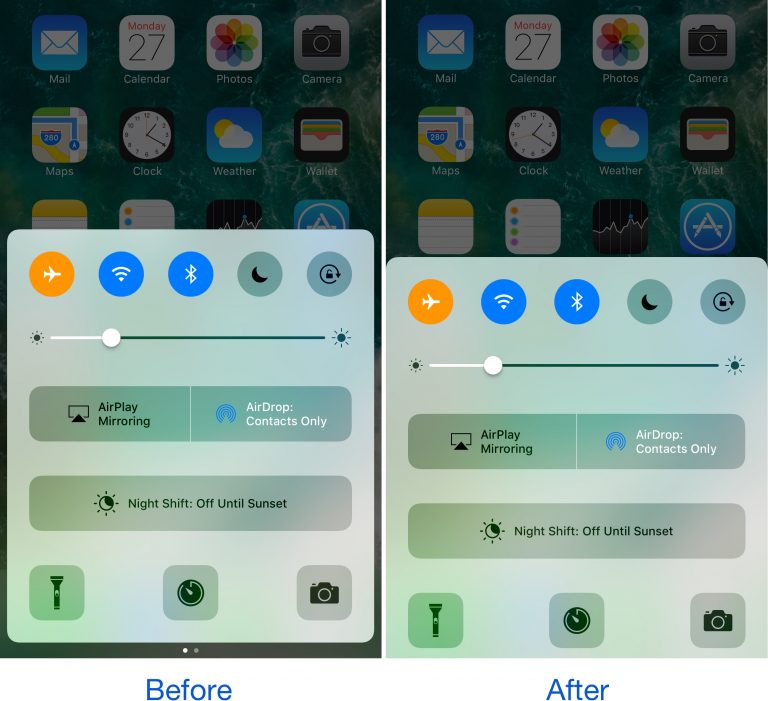 Kodi будет отображаться как устройство с поддержкой Airplay, если ваше устройство iOS подключено к той же сети, что и Kodi (например, подключено к тому же Wi-Fi).
Kodi будет отображаться как устройство с поддержкой Airplay, если ваше устройство iOS подключено к той же сети, что и Kodi (например, подключено к тому же Wi-Fi).
Но у меня плохие новости. Если вы используете iOS 9 или iOS 10, вам нужно снять флажок Поддержка AirPlay Videos and Picture . К сожалению, это означает, что Airplay с Kodi ограничен только звуком. Я обновлю эту статью, как только будет доступно бесплатное решение или решение с открытым исходным кодом.
Трансляция с Android
Трансляция с Android не так проста, как Airplay. Вместо этого требуется стороннее приложение для трансляции контента из таких приложений, как YouTube или OneDrive.
Рекомендую полную версию Yatse. Это стоит несколько баксов, но оно того стоит. Yatse — это пульт дистанционного управления для Kodi, который позволяет вам полностью перемещаться по меню Kodi с вашего мобильного устройства. Он также включает сервер DLNA, который используется для потоковой передачи контента в Kodi.